Merhaba arkadaşlar
Mobilhanem.com sitemizde yeni bir seri olan Python ile Görüntü İşleme Dersleri eğitim serisine kaldığımız yerden devam ediyoruz. Geçen dersimizde görüntü işleme hakkında bir giriş yapmıştık. Sizinle birlikte neler yapacağımızı, kullanacağımız ortamları ve kütüphaneleri tanımıştık. Eğer inceleme fırsatınız olmadıysa ilk dersimize buradan ulaşabilirsiniz.
Python ile OpenCV Ortam Kurulumları
Bu hafta ise görüntü işlemede kullanacağımız Pycharm geliştirme ortamını ve Anaconda’yı kuracağız. Bu kurulum aşamasından sonra bizim için gerekli olan ve Python ile Görüntü İşleme serisi dersleri boyunca kullanacağımız OpenCv, Numpy, Matplotlib kütüphanelerinin kurulum aşamalarını ve önem arz eden gerekli ayarları da sizler ile paylaşacağım.
İlk dersimizde size kullanacağımız OpenCv,Numpy kütüphaneleri hakkında bilgi vermiştim. Fakat matplotlib hakkında herhangi bir bilgi sizlere sunmadım. Bu hafta kuruluma başlamadan önce matplotlib hakkında küçük bir bilgi vermek istiyorum.
Matplotlib
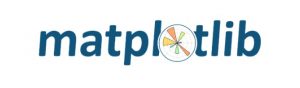
Matplotlib Python ile bilimsel programlamada kullanılan en önemli görselleştirme kütüphanelerinden birisidir. Güçlü bir kütüphane olan matplotlib elde edilen verileri görselleştirerek yayınlama esnasında kaliteli çıktılar hazırlayabilme imkanı sunar. Numpy ile birlikte kullanarak daha kolay ve hızlı çıktılar alabilirsiniz.
Şimdi kurulum aşamalarına geçebiliriz.
Kurulumlar
- JetBrains PyCharm Community Edition 2018.2.4
- Anaconda3-5.2.0
- OpenCV Kütüphanesi
- Numpy Kütüphanesi
- Matplotlib Kütüphanesi
OpenCv ile görüntü işlemeyi Python 3.6 ile yapacağız. OpenCv kurulumlarında Python 3.6 ve üzeri versiyonlarında problemler ile karşılaşmanız muhtemel. Anaconda3-5.2.0 (Python 3.6 versiyonunu içermektedir) sürümünün ardından da JetBrains PyCharm Community Edition 2018.2.4 kurarak işlemlerimize devam edeceğiz. Vereceğim linkleri kullanarak kendi işletim sisteminize uygun halini resmi sayfalarından indirip kurabilirsiniz.
İndirme Linkleri
JetBrains PyCharm Community Edition 2018.2.4
Anaconda Kurulum Aşamaları
İndirdiğiniz Anaconda3-5.2.0 kurulumuna başlayabiliriz.
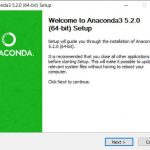
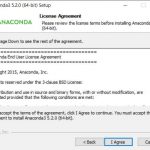
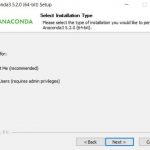
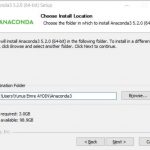
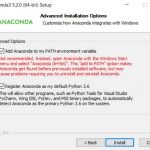
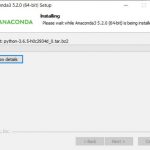
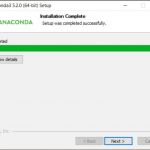
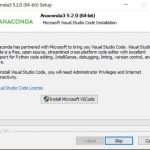
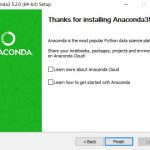
Resimlerde adım adım kurulumu sizlere gösterdim. Özellikle Kurulum Aşaması 5 kırılma noktası diyebilirim. Varsayılan olarak Python 3.6 seçeneğini işaretledikten sonra “Add Anaconda to my PATH environment variable” seçeneğinin de işaretli olduğuna çok dikkat edelim. Eğer bu seçeneği işaretlemezseniz kütüphane kurulumlarında büyük ihtimalle sorunlar ile karşılaşacaksınız. Anaconda’nın kurulum süresi sisteminizin kapasitesine göre değişkenlik gösterebilir. Dilerseniz bilgisayarınız başlat bölümünden Anaconda Navigator’u açıp kontrol edebilirsiniz.
Anaconda’yı kurduktan sonra şimdi PyCharm’ı kurabiliriz.
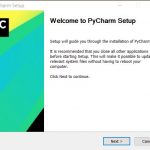
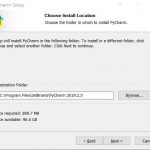
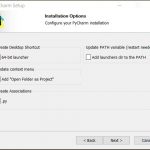
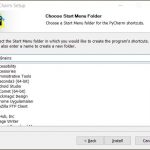
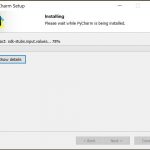
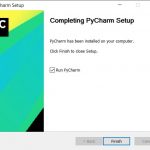
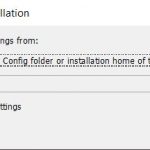
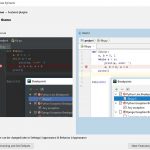

PyCharm’ın kurulum aşamalarında yukarıda gösterildiği gibi. Kurulum Aşaması 7 ‘de önceki ayarlarınızı yüklemek isterseniz Custom Location seçeneği ile mevcut ayarlarınızı yükleyebilirsiniz. Ben kendi işletim sistemime göre bu kurulumları yaptım (x64). Siz de kendi sisteminize uygun kurulumları yukarıdaki aşamaları takip ederek tamamlayabilirsiniz.
Kurulum Aşaması 9 resminde gördüğünüz kısımda Create New Project seçeneğine tıklayarak yeni projemizi oluşturalım.
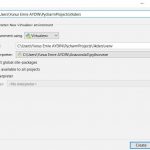
Yeni proje oluşturma kısmında sol taraftaki pencere ile karşılaşacaksınız. Bu pencerede dikkat etmeniz gereken yerler mevcut. Şimdi ilk ders adında bir proje oluşturacağım.
Location kısmının hemen altında yer alan Project Interpreter: New Virtualenv environment seçeneğini açtığımızda alt tarafta Location ve Base interpreter karşımıza çıkıyor. Bu kısımda yer alan Base interpreter Anaconda’yı kurduğumuz dizinini göstermesi gerekiyor. Bu kısıma dikkat edelim.
Eğer ayarlarımız da bir sorun olmadığını düşünüyorsak Create seçeneğini seçerek projemizi oluşturuyoruz. Projeyi oluşturduktan sonra PyCharm gerekli ayarlamaları yapmak için birazcık bizi bekletecektir.
Diyelim ki projeyi oluşturduğumuzda Project Interpreter: New Virtualenv environment seçeneğini gözden kaçırdık. Oluşturduğumuz proje sonrası aşağıdaki adımları takip ederek Anaconda dizininde çalışıp çalışmadığınızı kontrol edebilirsiniz.
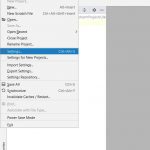
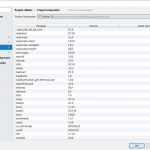
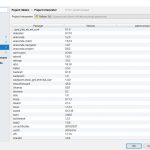
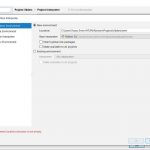
PyCharm açıldıktan sonra ayarlarımızı kontrol etmek için File->Settings yolunu takip ediyoruz. Daha sonra Project ilkders kısmının hemen altında yer alan Project Interpreter kısmına tıklıyoruz. Önemli Adım 3 resmine baktığımızda üst alanda yer alan Project Interpreter kısmına baktığımıza Anaconda dizininde olduğumuzu görebiliyoruz.
Eğer bu kısım boş ise Önemli Adım 3 resmindeki Reset linkinin hemen altında bulunan butona tıklayarak Add seçeneği ile Önemli Adım 5 ‘te bulunan arayüze geçiyoruz. Bu kısımda yer alan Base interpreter kısmında çalışma dizininizi değiştirebilirsiniz.
OpenCV, Numpy ve Matplotlib Kütüphanelerinin Kurulması
Evet arkadaşlar gerekli ayarlarımızı ve kontrollerimiz yaptıktan sonra şimdi gerekli olan kütüphanelerimizi kurabiliriz.
Kütüphanelerimizi kurmak için aşağıdaki resimleri takip ederek rahatlıkla kurulumları yapabilirsiniz.
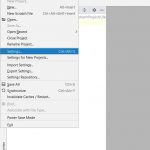
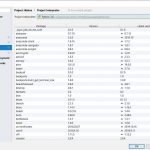
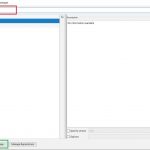
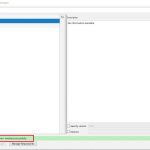
Adım 1 ile File -> Settings dosya yolunu takip ederek kütüphanelerimizi kuracağımız pencereye geçelim. Adım 2 kısmıda geçtiğimizde kırmızı ile işaretlediğim + butonuna tıklayarak Paket yükleme penceremize geçelim. Ardından sırasıyla OpenCv, Numpy ve Matplotlib kütüphanelerimizi arama penceresine yazarak listede bulalım. Sol alt kısımda Install Package‘a tıklayarak kütüphanelerimizi kuralım. İnternet hızınıza göre kurulum süresi değişkenlik gösterebilir.
Her kurulum sonrası alt bilgilendirme çubuğunda Package ‘<kütüphane adı>’ installed successfully yazısını gördükten sonra bir sonraki kuruluma geçebilirsiniz.
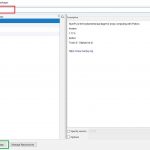
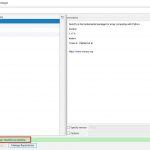
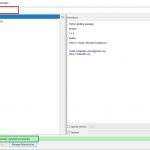
Kütüphanelerimizi kurduğumuza göre yeni bir Python çalışma sayfası açarak basit bir kod bloğu ile Python ve kütüphane kurulumlarımızın sorunsuz olarak yüklediğimizi görelim.
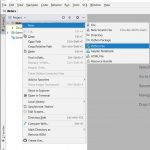
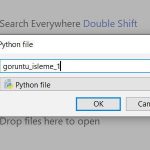
Adım 1 ve Adım 2 ‘yi takip ederek yeni bir Python File oluşturalım. Dosyamızı oluşturduktan sonra basit bir print komutu ile konsol ekranımıza yazımızı yazdıralım.
Örnek Kod
print("Mobilhanem Görüntü İşleme Dersleri")
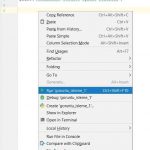
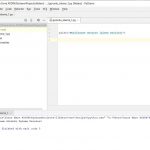
Ekrana yazdırma için yazdığımız kod bloğunu Sağ Tık -> Run yolu ile derleyelim. Konsol ekranında yazımızı gördüysek sorunsuz ilerliyoruz demektir. Şimdi OpenCv kütüphanemizi de projeye dahil ederek son kontrollerimizi de yapalım.
Kütüphanemizi aşağıdaki kod bloğunu kullanarak projemize dahil edelim.
import cv2
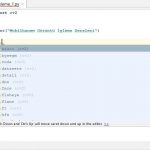
Eğer sorunsuz bir şekilde kurulumları gerçekleştirdiyseniz sizde kütüphaneyi dahil ettikten sonra < cv2. > yazdığınız zaman opencv ile ilgili fonksiyon önerilerinin geleceğini göreceksiniz. Bu hafta kurulumları tamamladık.
Mobilhanem.com da Python ile Görüntü işleme serisinde bir dersin daha sonuna geldik. Umarım sizin için faydalı bir yazı olmuştur. Bir sonraki OpenCv ‘de Temel İşlemler Dersinde görüşmek üzere. Eksik yada yanlış gördüğünüz bir şey varsa lütfen iletişime geçmekten çekinmeyin.
39


 Slack Grubumuza Üye Oldunuz mu ?
Slack Grubumuza Üye Oldunuz mu ?





Merhabalar bende pycharm da kütüphane eklerken opencv çıkmadı. opencv-python kütüphanesini yüklesem olur mu?
Merhabalar. Cv2(opencv) kütüphanesini kuramamanızın sebebi anaconda ortamınızın base interpreter kısmında tanımlı olmamasından kaynaklı olabilir. İlerleyen çalışmalarda herhangi bir sıkıntı yaşamamanız için anaconda dizininde çalışmanızı öneririm. Yukarıda bulunan dersimizde “Önemli Adım 1 ” kısmını takip ederek gerekli ayarlarınızı yapabilirsiniz. Ayarlarınızı tamamladıktan sonra Cv2(opencv) kütüphanesini de indirip rahatlıkla kullanabilirsiniz.
Önemli 1 adım tanımlı ama gözükmüyor. Özelikle dikkat ederek bütün kurulumları yaptım. Yinede opencv gözükmüyor.
Size mail attım rica etsem bakar mısınız ?
Merhabalar, derslerin devamı gelecek mi? Çok teşekkürler, başarılar diliyorum.
Merhabalar,kısa bir süre ders giremedim. Fakat dersimizin devamı gelecektir.
ayse hanımın sorunun aynısı bnde de oluştu yardım edebilir misiniz?
[email protected] mail adresime yazmanız mümkün mü ?
İyi günler aynı sorun bende de oldu anaconda da opencv çıkıyor fakat python modunda çıkmadı ne yapmam gerekiyor?
Sanırım sorunun openCV i anaconda ya kurmuş olmandan kaynaklı.eğer direk pythonla çalışacaksan pip komutuyla opencv i python a da (yani anaconda olmayanı) kurman lazım.
OpenCV, Numpy ve Matplotlib Kütüphanelerinin Kurulması bölümüne geldiğimde Numpy ve Matplotlib başarılı bir şekilde eklendi ama OpenCV şu hatayı veriyor;
“Error occurred when installing package ‘opencv’
Yardımcı olabilir misiniz…?
Merhaba, anaconda ve pycharmın hangi sürümlerini kuruyorsunuz ?. Ders içerisinde “Kurulum Aşaması 5” isminde bir resim var. O resime göre kurulum aşamasında “Add Anaconda to my PATH environment variable” seçeneğini işaretlediniz mi ?
Yunus Emre Hocam,
pycharm-community-2020.1 ve Anaconda3-2020.02-Windows-x86_64 sürümlerini kurdum…
evet “Add Anaconda to my PATH environment variable” seçeneğini işaretledim…
Hatayı daha önce komut penceresinden
“pip install opencv-python” ile kurduğumdan olabilr mi…?
Size Mail Attım.
Hocam birde bunu direkt klasör ekleme bir bir yol mevcut mu…?
Hocam merhabalar dediğiniz şekilde kurdum Numpy ve Matplotlib Kütüphanelerinin Kurulması bölümüne geldiğimde Numpy ve Matplotlib başarılı bir şekilde eklendi ama opencv kütüphanesi installing diyor ve hiçbir tepki vermiyor hata veya yüklendi şeklinde yaklaşık 1.5 saat beklememe rağmen hiçbir cevap yok sorun nedir ?
Merhaba Yunus. Pycharm üzerinden yeni proje oluşturduğun zaman Location kısmının hemen altında yer alan “Project Interpreter” kısmını kontrol edebilir misin ?. Project Interpreter kısmında bulunan “Base Interpreter” Anaconda içerisinde mevcut olan Python 3.6 dizini göstermesi gerekiyor.
Örnek Olarak : ” Python 3.6 C:/Users/Yunus Emre AYDIN/Anaconda3/python.exe “
Base Interpreter kısmından söylediğiniz dizini seçiyorum fakat ok tuşuna basamıyorum kabul etmiyor ?
Mail adresime ekran görüntüsü atabilir misin ? Mail: [email protected]
Ben sizin yazdıklarınıza göre pycharm ve anacondayı yükledim özellikle dikkat edilecek dediğiniz yere bakarak yaptım. Opencv ve numpy kütüphanesini de yükledim. Sizin yazdığınız 9 dersi yazdım onlar çalıştı fakat bende bazı opencv nin fonksiyonları çalışmıyor ve internetten hazır aldığım kodları çalıştıramıyorum ayrıca proje interpreter de proje yolu aynı fakat sizde Python amblemi var bende anaconda 3-4 defa yaptım ama olmadı.
Hocam merhaba,
opencv diye bir lib yok. sanırım güncellemelerden dolayı isim değişmiş. forumlarda opencv-python indirin diyorlar. indirdim ancak import cv2 yaptığımda “unused import statement” uyarısı veriyor.
anakonda pycharm ve pythonu dediğiniz versiyonlarda indirdim.
base interpreter anaconda 3ün altında python exe olarak açık.
yardımcı olabilirseniz sevinirim.
saygılar.
Merhabalar iyi günler. OpenCV’yi arattığım zaman birçok şey çıkıyor ama “opencv” çıkmıyor. Örnek olarak “opencv-python” var ama “opencv” yok. Nasıl çözebilirim?
Hocam yeni ders ne zaman gelecek.